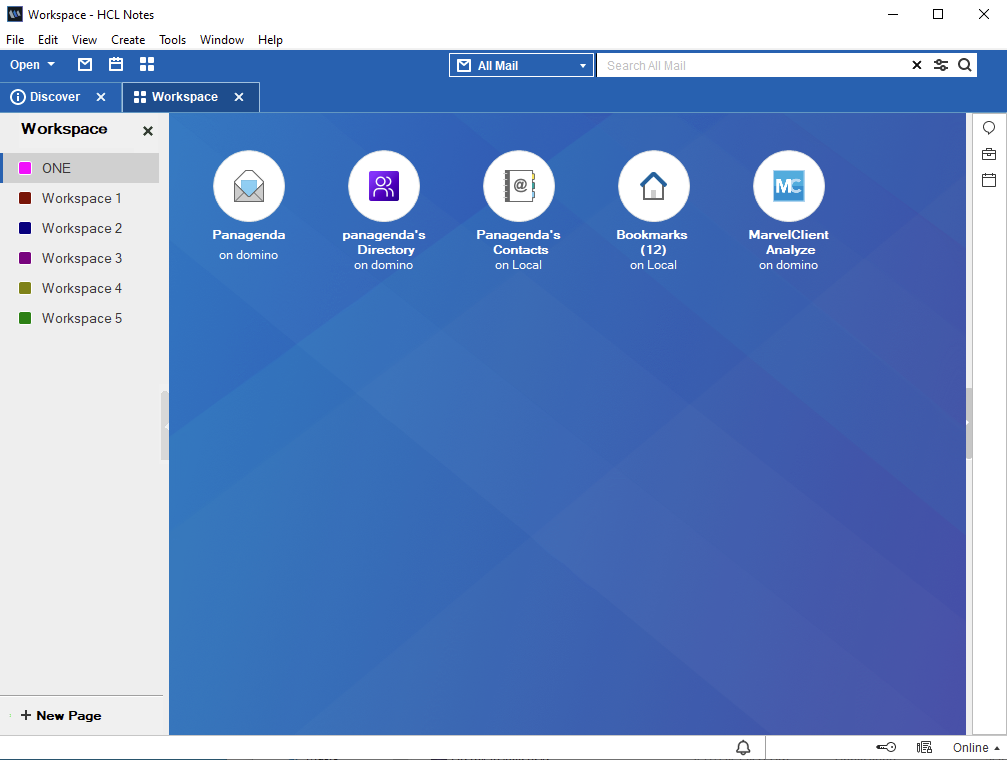
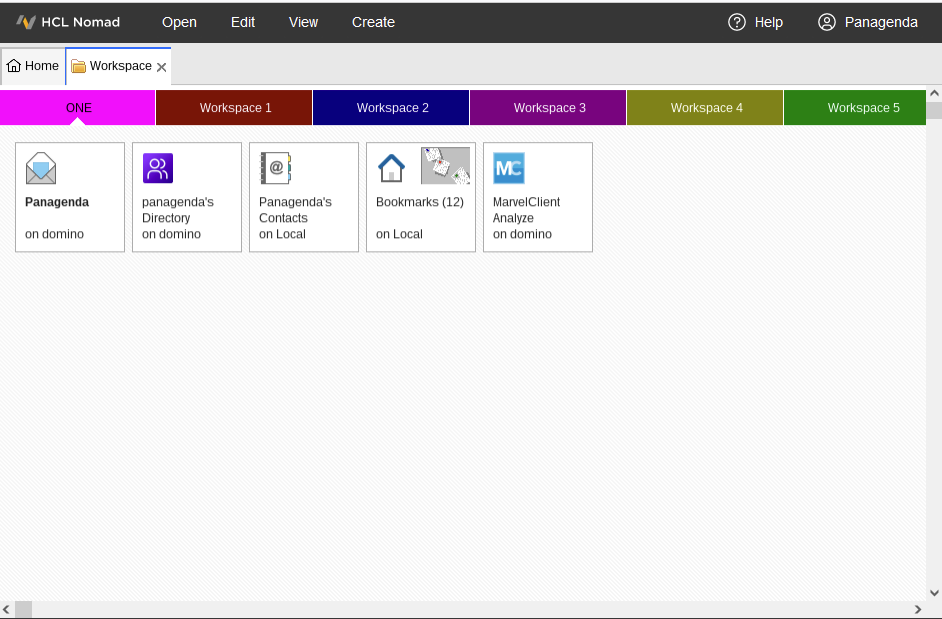
Beginnend mit HCL Nomad Web 1.0.2, released im Dezember 2021, MarvelClient hat Webmigration Funktionalität verfügbar für die Nomad Web Plattform.
MarvelClient Nomad Web Migration ist eine Funktion, die kopiert die Symbole, Arbeitsbereichsseiten und aktuelle Apps von Ihrem HCL Notes Desktop-Client zu Ihrem HCL Nomad Web Client das allererste Mal, wenn Sie es verwenden Nomad Web. Dies gibt Benutzern einen vertrauten Arbeitsbereich, mit dem sie sofort loslegen können, wenn sie mit der Verwendung beginnen Nomad Web.
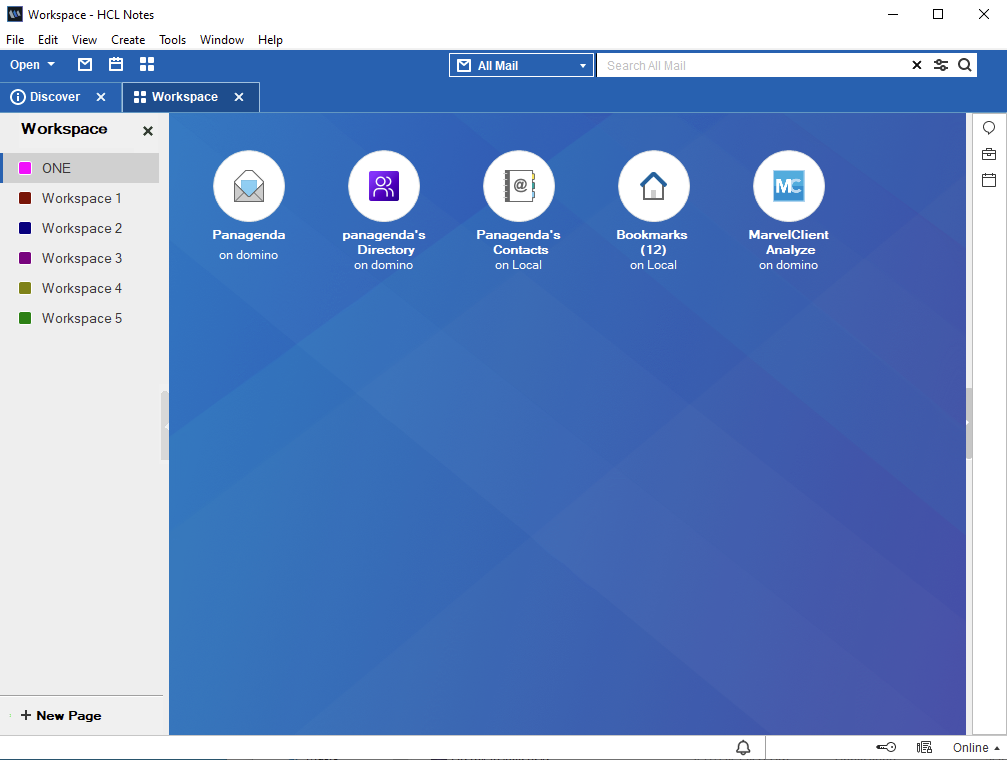
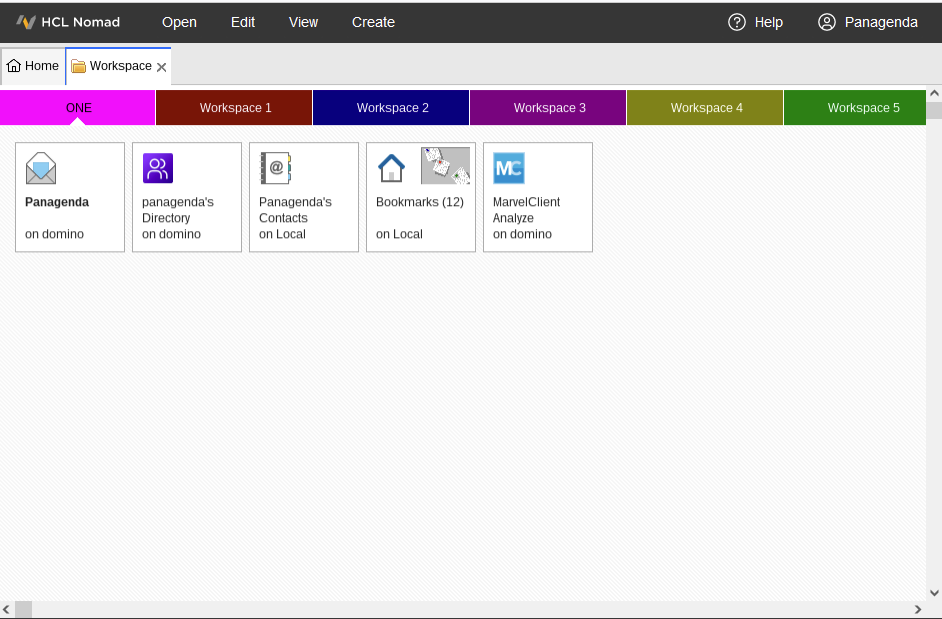
Nomad Web Migration ist kostenlos für alle Benutzer von MarvelClientSelbst MarvelClient Essentials Nutzer!
Denken Sie daran, dass die Webmigration nur die einrichtet Nomad Web Arbeitsplatz das erste Mal, wenn Sie verwenden Nomad Web. Danach wird der Arbeitsbereich durch diese Aktion nicht geändert, es sei denn, Sie verwenden einen anderen Browser oder Sie löschen den Browser-Cache vollständig. Das soll a . sein einmalige Einrichtung Benutzern einen einfachen Wechsel zu ermöglichen Nomad Web Plattform.
Möchten Sie es in Aktion sehen? Beobachten Sie die webinar Nomad Für Webbrowser u MarvelClient: Ein im Himmel gemachtes Spiel.
WICHTIG: Chrome- und Edge-Browser Version 102 und höher haben eine neue Dateisystemschicht das verursacht MarvelClient Webmigration funktioniert nicht Nomad Web 1.0.3. Wenn Sie eine neuere Version dieser Browser verwenden, aktualisieren Sie bitte auf Nomad Web 1.0.4 für eine Fehlerbehebung. |
Bevor Sie beginnenWenn Sie bereits verwenden MarvelClient, Stell sicher dass du hast die neueste MarvelClient Vorlagen und DLLs by Ausführen des Online-Updates um sicherzustellen, dass Ihre Config- und Analyze Database-Vorlagen die Version 20211111 oder höher haben. |
Es gibt viele verschiedene Möglichkeiten, um zu kommen MarvelClient auf Ihren Desktop-Clients einrichten. Hier sind einige Hilfedokumente, die Ihnen den Einstieg erleichtern:
Denken Sie daran: ein kostenloses MarvelClient Essentials Version ist bei allen Notes-Clients enthalten und vorinstalliert, sowohl für Windows als auch für Mac, Version 10.0.1 und höher.
Es gibt zwei verschiedene Möglichkeiten, eine Backup-Aktion zur Verwendung mit zu erstellen Nomad Web Migration.
OPTION 1: Wenn Sie Domino 12.0 oder höher haben und flächendeckende Gesundheitsprogramme MarvelClient Essentials über das Domino-Verzeichniskönnen Sie a MarvelClient Aktion Kundendaten hochladen um Daten in Ihrer Analyze-Datenbank zu sichern.
OPTION 2: Wenn Sie verwalten MarvelClient mit einer Konfigurationsdatenbank (was wir empfehlen):
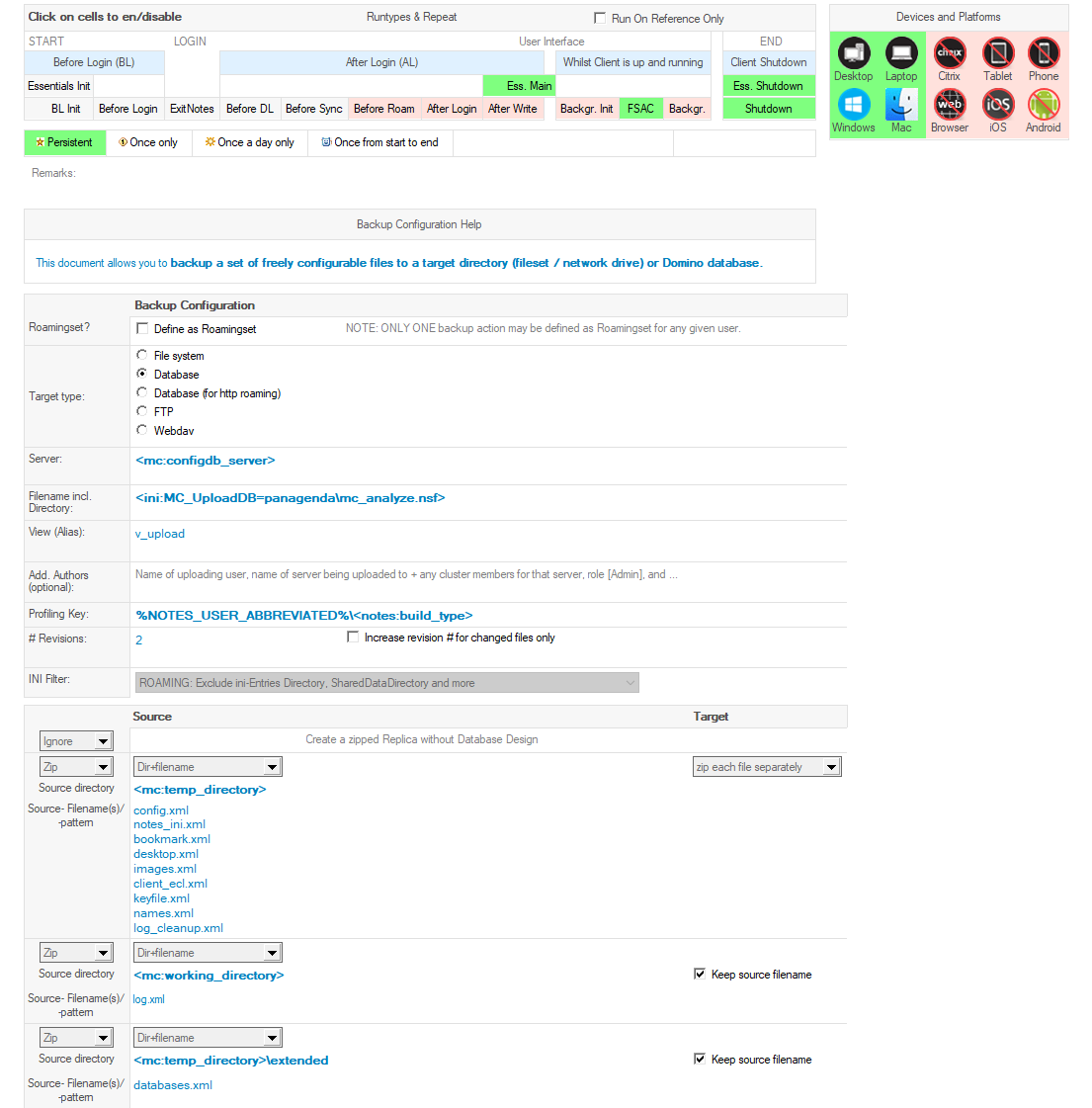
Bemerkenswerte Punkte:
Es gibt zwei verschiedene Möglichkeiten, eine Webmigrationsaktion zu erstellen.
OPTION 1: Wenn Sie Domino 12.0 oder höher haben und flächendeckende Gesundheitsprogramme MarvelClient Essentials über das Domino-Verzeichniskönnen Sie a Nomad Web Migrationsaktion im Domino-Verzeichnis.
OPTION 2: Wenn Sie verwalten MarvelClient mit einer Konfigurationsdatenbank (was wir empfehlen):
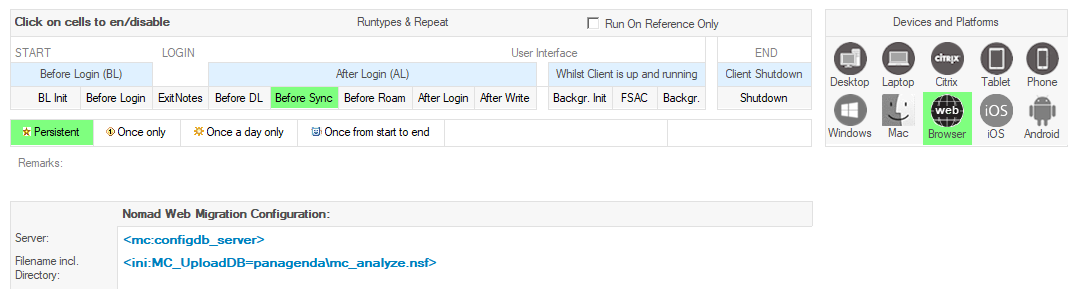
Bemerkenswerte Punkte:
Bevor Sie es versuchen Nomad Web Wenn Sie zum ersten Mal migrieren, öffnen Sie Ihre Analyse-Datenbank und stellen Sie sicher, dass Sie mindestens ein Backup für die Benutzer-ID haben, mit der Sie sich anmelden werden Nomad Web. Dieses Backup MUSS von einem Windows- oder Mac-Desktop-Client stammen.
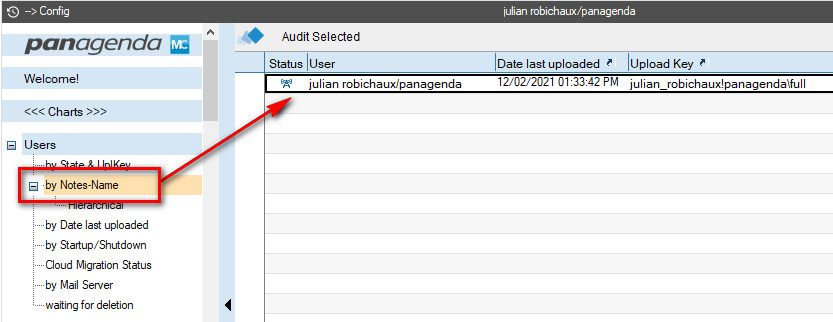
Wenn für Ihre Benutzer-ID kein Sicherungsdokument aufgeführt ist:
In diesem Artikel finden Sie auch einige erweiterte Fehlerbehebungstechniken: Vorgehensweise, wenn Dokumente nicht in der Analysedatenbank angezeigt werden
Sobald Sie alles eingerichtet haben, müssen Sie es nur noch verwenden Nomad Web Migration ist... - Nomad Web!
Das allererste Mal, wenn Sie verwenden Nomad Web, sollten Sie automatisch alle Workspace-Informationen aus der Analyse-Datenbank auf Ihre kopieren Nomad Web Kunden.
Denken Sie daran, dass die Webmigration nur die einrichtet Nomad Web Arbeitsplatz das erste Mal, wenn Sie verwenden Nomad Web. Danach wird der Arbeitsbereich durch diese Aktion nicht geändert, es sei denn, Sie verwenden einen anderen Browser oder Sie löschen den Browser-Cache vollständig.
| HINWEIS: Wenn Sie eine Config DB mit einem nicht standardmäßigen Datenbanknamen oder Dateipfad verwenden – etwas anderes als panagenda\pangenda.nsf or panagenda\pmc_config.nsf auf dem Heimserver des Benutzers – möglicherweise müssen Sie den MC_DB-Parameter in der notes.ini für Ihren festlegen Nomad Web Clients, die Domino-Richtlinien verwenden. Siehe die Dokumentation Konfigurieren MarvelClient für Nomad um mehr zu erfahren. |